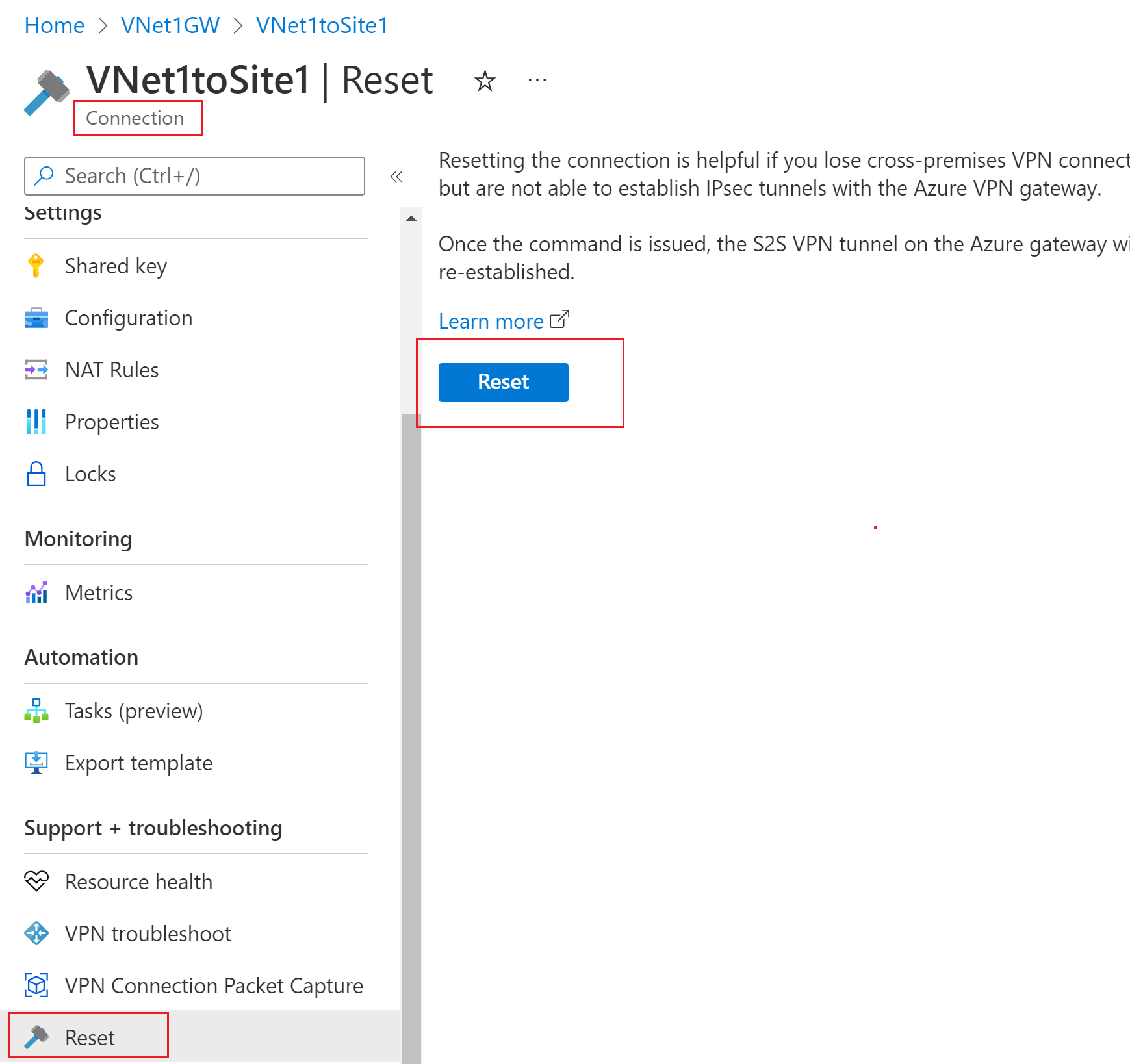Nota
L'accesso a questa pagina richiede l'autorizzazione. È possibile provare ad accedere o modificare le directory.
L'accesso a questa pagina richiede l'autorizzazione. È possibile provare a modificare le directory.
La reimpostazione di un Gateway VPN o di una connessione gateway di Azure è utile se si perde la connettività VPN cross-premise in uno o più tunnel VPN da sito a sito. In questa situazione tutti i dispositivi VPN funzionano correttamente, ma non sono in grado di stabilire tunnel IPsec con i gateway VPN di Azure. Questo articolo illustra come reimpostare un Gateway VPN o una connessione gateway.
Cosa accade durante un ripristino
Reimpostazione del gateway
Un Gateway VPN è costituito da due istanze di macchina virtuale (VM) in esecuzione in una configurazione attiva-standby o attiva-attiva. Quando si reimposta il gateway, quest'ultimo viene riavviato e gli vengono riapplicate le configurazioni cross-premise. Il gateway mantiene l'indirizzo IP pubblico già disponibile. Non sarà quindi necessario aggiornare la configurazione del router VPN con un nuovo indirizzo IP pubblico per il gateway VPN di Azure.
Quando si esegue il comando per reimpostare il gateway nella configurazione di attiva-standby, l'istanza attiva corrente del Gateway VPN di Azure viene riavviata immediatamente. Durante il failover dall'istanza attiva (in fase di riavvio) all'istanza di standby, è possibile prevedere una breve interruzione di connettività.
Quando si esegue il comando per reimpostare il gateway nella configurazione attiva-attiva, una delle istanze attive (ad esempio, l’istanza attiva primaria) del Gateway VPN di Azure viene riavviata immediatamente. Durante il riavvio dell’istanza del gateway è possibile prevedere una breve interruzione della connettività.
Se la connessione non è stata ripristinata dopo il primo riavvio, i passaggi successivi possono variare a seconda che il Gateway VPN sia configurato come attivo-standby o attivo-attivo:
- Se il Gateway VPN è configurato come attivo-standby, eseguire di nuovo lo stesso comando per riavviare la seconda istanza VM (il nuovo gateway attivo).
- Se il Gateway VPN è configurato come attivo-attivo, la stessa istanza viene riavviata quando viene eseguita di nuovo l'operazione di reimpostazione del gateway. Per reimpostare una o entrambe le istanze usando gli indirizzi VIP è possibile usare PowerShell o l'interfaccia della riga di comando.
Reimpostazione della connessione
Se si sceglie di reimpostare una connessione, il gateway non viene riavviato e viene reimpostata e ripristinata solo la connessione selezionata.
Reimpostare una connessione
Dal portale di Azure è possibile reimpostare facilmente una connessione.
Passare alla Connessione che si desidera reimpostare. È possibile trovare la risorsa di connessione individuandola in Tutte le risorseoppure passando a "Nome gateway" -> Connessioni -> "Nome connessione"
Nel riquadro sinistro della pagina Connessione scorrere verso il basso fino alla sezione Guida e selezionare Reimposta.
Nella pagina Reimposta selezionare Reimposta per ripristinare la connessione.
Reimpostare un gateway
Prima di reimpostare il gateway, verificare i seguenti elementi chiave per ogni tunnel VPN da sito a sito (S2S) IPsec. Eventuali mancate corrispondenze negli elementi provocano la disconnessione dei tunnel VPN da sito a sito. La verifica e la correzione delle configurazioni per i gateway locali e VPN di Azure evitano riavvii non necessari e interruzioni per le altre connessioni funzionanti nei gateway.
Verificare gli elementi seguenti prima di reimpostare il gateway:
- Gli indirizzi IP virtuali per il gateway VPN di Azure e il gateway VPN locale devono essere configurati correttamente nei criteri VPN di Azure e locali.
- La chiave precondivisa deve essere uguale nei gateway VPN di Azure e in quelli locali.
- Se si applica una configurazione IPsec/IKE specifica, ad esempio la crittografia, gli algoritmi hash e PFS (Perfect Forward Secrecy), assicurarsi che i gateway VPN di Azure e locali abbiano le stesse configurazioni.
Azure portal
È possibile reimpostare un gateway VPN di Resource Manager tramite il portale di Azure.
- Nel portale passare al gateway di rete virtuale da reimpostare.
- Nel riquadro sinistro della pagina Gateway di rete virtuale scorrere e individuare Guida -> Reimposta.
- Nella pagina Reimposta selezionare Reimposta. Dopo l'emissione del comando, l'istanza attualmente attiva del Gateway VPN di Azure viene riavviata immediatamente. La reimpostazione del gateway provoca un'interruzione della connettività VPN e potrebbe limitare l'analisi futura delle causa radice del problema.
Nota: se il Gateway VPN è configurato come attivo-attivo, è possibile reimpostare le istanze del gateway usando gli indirizzi VIP delle istanze, in PowerShell o nell'interfaccia della riga di comando.
PowerShell
Il cmdlet per la reimpostazione di un gateway è Reset-AzVirtualNetworkGateway. Se il gateway è configurato come attivo-attivo, usare -GatewayVip <string> per reimpostare entrambe le istanze una alla volta.
Nell'esempio seguente viene ripristinato un gateway di rete virtuale denominato VNet1GW nel gruppo di risorse TestRG1:
$gw = Get-AzVirtualNetworkGateway -Name VNet1GW -ResourceGroupName TestRG1
Reset-AzVirtualNetworkGateway -VirtualNetworkGateway $gw
Dal portale di Azure è possibile visualizzare la cronologia di reimpostazione del gateway, passando a "GatewayName" -> Integrità risorse.
Interfaccia della riga di comando di Azure
Per reimpostare il gateway, usare il comando az network vnet-gateway reset. Se il gateway è configurato come attivo-attivo, usare --gateway-vip <string> per reimpostare entrambe le istanze una alla volta.
Nell'esempio seguente viene ripristinato un gateway di rete virtuale denominato VNet5GW nel gruppo di risorse TestRG5:
az network vnet-gateway reset -n VNet5GW -g TestRG5
Dal portale di Azure è possibile visualizzare la cronologia di reimpostazione del gateway, passando a "GatewayName" -> Integrità risorse.
Passaggi successivi
Per altre informazioni sul gateway VPN, vedere Domande frequenti sul gateway VPN.